Kas ir JSON fails un kā to atvērt?

Vai esat kādreiz saņēmis JSON failu un nezinājāt, kā to atvērt? Šajā rakstā atklājiet, kā viegli atvērt un rediģēt JSON failus.
Ja vēlaties saglabāt savas sarunas drošībā, jūs nevarat darīt daudz labāk par drošo ziņojumapmaiņas lietotni Signal. Pateicoties Signal pilnīgai šifrēšanai, neviens — pat ne Signal — nevar klausīties jūsu zvanus vai lasīt ziņas.
Jums nav jāpielāgo nekādi iestatījumi, lai iegūtu augstu drošības līmeni no Signal — šīs funkcijas ir iebūvētas. Tomēr varat veikt dažus pielāgojumus, lai vēl vairāk izmantotu lietotni. Mēs jums parādīsim, kā izmantot signālu, un piedāvāsim dažus padomus un trikus, ko vēlaties izmēģināt.
Kāpēc signāls?
Signālam ir daudz iespēju.
Izmantojot signālu, varat veikt balss zvanus, videozvanus, grupu zvanus un īsziņas/īsziņas, izmantojot pilnīgu šifrēšanu . Cilvēki, piemēram, Edvards Snoudens un Īlons Masks, paļaujas uz signālu (nevis citiem ziņojumapmaiņas pakalpojumiem, piemēram, WhatsApp, Telegram vai Facebook Messenger), lai viņu ziņojumi nepakļūtu hakeru rokās.
Instalējiet Signal Messenger
Iegūstiet signālu Android ierīcēm no Google Play veikala. iPhone vai iPad lietotājiem ir jāapmeklē Apple lietotņu veikals, lai instalētu signālu . Vai arī tālruņa pārlūkprogrammā apmeklējiet vietni signal.org/install .
Kad būsit instalējis lietotni Signal, jums tiks piedāvāts reģistrēties, izmantojot savu tālruņa numuru. Jūs verificēsit, izmantojot īsziņas verifikācijas kodu, izveidosiet PIN un aizpildīsiet savu profilu. Jūtieties brīvi izmantot segvārdu!
Izmantojiet signālu arī savā darbvirsmā
Pēc šifrētās ziņojumapmaiņas lietotnes instalēšanas tālrunī apsveriet iespēju izmantot arī Signal darbvirsmas lietotni . Signal darbvirsmas lietotnes ir pieejamas operētājsistēmai Windows, Mac un Linux. Ja izvēlaties izmantot darbvirsmas vai iPad lietotnes, jūs izveidosit saiti uz tām, izmantojot tālruņa lietotni.
Android ierīces signāla augšējā labajā stūrī vai augšējā kreisajā stūrī pieskaroties sava profila ikonai, pieskarieties vienumam Iestatījumi > Saistītās ierīces . Operētājsistēmā iOS pieskarieties vienumam Signāla iestatījumi > Saistīt jaunu ierīci . Pēc tam izmantojiet izvēlēto lietotni, lai skenētu QR kodu darbvirsmas lietotnē.
Papildu drošības un privātuma iestatījumi
Pieskarieties Iestatījumi > Konfidencialitāte , lai piekļūtu opcijām, tostarp:
Pazudiniet signālu ziņojumus
Pazūdošo ziņojumu opcijas ir arī sadaļā Iestatījumi > Konfidencialitāte . Iespējojot noklusējuma taimeri jaunām tērzēšanas sarunām , visas jaunās sāktās tērzēšanas sarunas pazudīs pēc tam, kad adresāts tās būs redzējis.
Ekrāna bloķēšanas signāls
Operētājsistēmā Android atveriet sadaļu Iestatījumi > Konfidencialitāte un sadaļā Lietotņu drošība ieslēdziet ekrāna bloķēšanu , lai lietotu Android ekrāna bloķēšanu vai pirksta nospiedumu, lai atvērtu lietotni Signāls.
Pārbaudiet signāla sesijas drošību
Pārbaudiet sesiju, izmantojot drošības numuru, lai pārliecinātos, ka neviena trešā puse nepārtver jūsu sarunu. Atveriet sarunu un pieskarieties tās personas vārdam, ar kuru sazināties. No turienes pieskarieties vienumam Skatīt drošības numuru . Lūdziet to darīt savai kontaktpersonai.
Varat salīdzināt redzamos drošības numurus, lai pārliecinātos, ka tie atbilst numuriem, ko redz jūsu kontaktpersona, vai arī, ja atrodaties tajā pašā vietā, kur atrodas sarunu biedrs, varat skenēt QR kodu viņa tālrunī.
Atspējojiet iPhone zvanu vēstures sinhronizāciju ar iCloud
Signālu lietotāji iPhone tālruņos, kuri balss zvaniem izmanto signālu, iespējams, vēlēsies atspējot zvanu vēstures sinhronizēšanu ar iCloud. Pārbaudiet, vai sinhronizācija ir atspējota, dodoties uz Signāla iestatījumi > Konfidencialitāte > Rādīt jaunākos zvanus un pārliecinieties, vai esat izvēlējies opciju Atspējots .
Grupas tērzēšana, izmantojot signālu
Lai izveidotu grupas tērzēšanu, pieskarieties zīmuļa ikonai un pēc tam pieskarieties pie Jauna grupa . Kontaktpersonu sarakstā atlasiet grupas dalībniekus. Pēc tam pieskarieties bultiņas ikonai, lai turpinātu. Piešķiriet grupai nosaukumu un pieskarieties pie Izveidot . Uzaiciniet grupā citus draugus, pieskaroties vienumam Uzaicināt draugus . Varat izvēlēties administratoru, lai apstiprinātu jaunus dalībniekus, kā arī iespējotu un kopīgotu saiti uz grupas tērzēšanu. Kopīgojiet saiti, izmantojot signālu, citu ziņojumapmaiņas lietotni vai QR kodu.
Tērzēšanas fona attēli un motīvi
Izvēlieties tērzēšanas fona tapeti vai motīvu, pieskaroties vienumam Vēl (3 punkti) > Sarunas / grupas iestatījumi > Tērzēšanas krāsa un fona tapete . No turienes varat izvēlēties tērzēšanas krāsu un fona tapeti. Fona fona attēliem varat izvēlēties iepriekš iestatītu signālu vai fotoattēlu.
Izmantojiet GIF un uzlīmes
Android lietotāji tērzēšanai var pievienot GIF attēlus un uzlīmes, pieskaroties pogai GIF, kas atrodas ziņojuma lauka kreisajā pusē.
iPhone lietotāji var pievienot uzlīmi, pieskaroties pogai ziņojuma lauka labajā pusē. Lai pievienotu GIF, iPhone lietotājiem jāpieskaras pluszīmes ikonai un pēc tam pieskarieties GIF .
Izveidojiet savu šifrēto uzlīmju pakotni
Signāla darbvirsmas lietojumprogrammā atlasiet Fails > Izveidot/augšupielādēt uzlīmju pakotni . Varat pievienot līdz 200 uzlīmēm, lai izveidotu pielāgotu uzlīmju pakotni. Pēc tam ikviens, kuram nosūtāt uzlīmi no jūsu izveidotā iepakojuma (vai ikviens, ar kuru kopīgojat saiti), var skatīt uzlīmju pakotni.
Sūtiet failus uz signālu
Atlasiet sarunu un pieskarieties pluszīmes ikonai blakus ziņojuma laukam. No turienes pieskarieties Galerija , lai izvēlētos attēlu no kameras ruļļa. Lai nosūtītu cita veida failu, pieskarieties Fails un pārlūkojiet līdz failam, kuru vēlaties nosūtīt. Pieskarieties ikonai Sūtīt , lai nosūtītu failu. Varat arī nosūtīt kontaktpersonu vai atrašanās vietu.
Signāls ļauj aizmiglot attēla daļas, kad sūtāt fotoattēlus vai videoklipus, piemēram, sejas vai citas jutīgas zonas.
Izveidojiet piezīmi sev
Piezīmes nosūtīšana sev ir kā ziņojuma nosūtīšana jebkuram citam. Vispirms pieskarieties zīmuļa ikonai, lai sāktu jaunu ziņojumu. Pēc tam ritiniet līdz kontaktu sarakstā vai meklējiet vienumu Piezīme sev . Ja iespējosit visas saistītās ierīces, jūsu piezīmes tiks sinhronizētas visās tajās.
Veiciet maksājumus lietotnē
Varat izmantot signālu, lai veiktu maksājumus kontaktpersonai lietotnē, taču vispirms ir jāaktivizē maksājumu funkcija. Dodieties uz Iestatījumi > Maksājumi un pieskarieties pogai Aktivizēt maksājumus . Šī funkcija izmanto MobileCoin, ko Signal raksturo kā “jaunu uz privātumu vērstu digitālo valūtu”. Uzziniet vairāk par Signal maksājumiem lietotnē un MobileCoin .
Starpniekservera atbalsts
Dažas valstis ir bloķējušas signālu. Ja jums ir Android tālrunis, varat izmantot starpniekserveri . Atveriet sadaļu Iestatījumi > Dati un krātuve > Lietot starpniekserveri . Pēc tam ieslēdziet funkciju un ievadiet starpniekservera adresi.
Signal iesaka atrast starpniekservera adreses, izmantojot kādu no šīm metodēm:
Šiem pamata padomiem vajadzētu palīdzēt ātri iestatīt un lietot signālu. Vai jūs izmantojat signālu katru dienu? Kādi ir jūsu iespaidi?
Bloķēt ekrānuzņēmumus
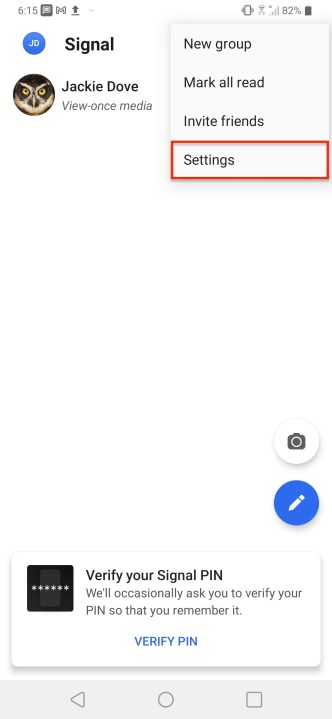
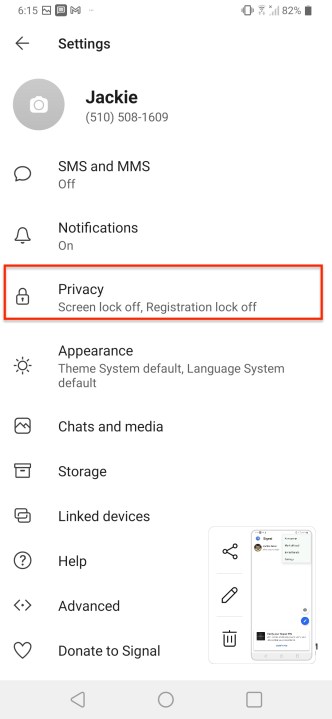

Ziņojumu privātuma saglabāšana ir Signāla jēga. Papildus iestatīšanai, lai ziņojumi pazūd pēc lasīšanas vai noteikta laika, varat arī novērst to, ka šie ziņojumi tiek uzņemti ekrānuzņēmumā un saglabāti pēcnācējiem. Signāla ekrāna drošības funkcija nodrošina, ka ziņojumus nevar ierakstīt. Dodieties uz Iestatījumi > Privātums > Ekrāna drošība un ieslēdziet vadīklu. Tādā veidā neviens, kas nesaņem no jums ziņojumus, nevar uzņemt sarunu ekrānuzņēmumu.
Aizmiglojiet sejas vai objektus
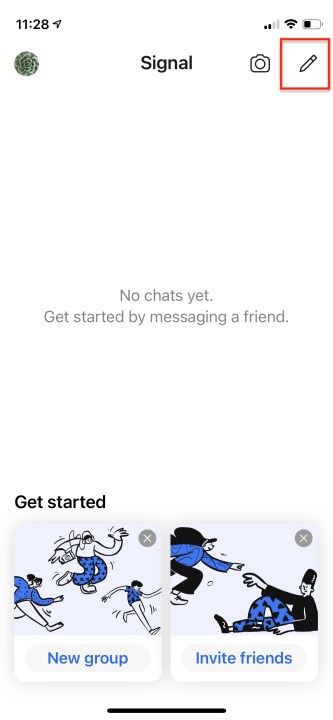
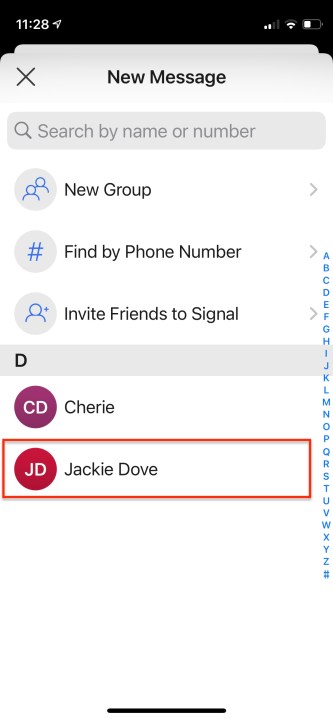



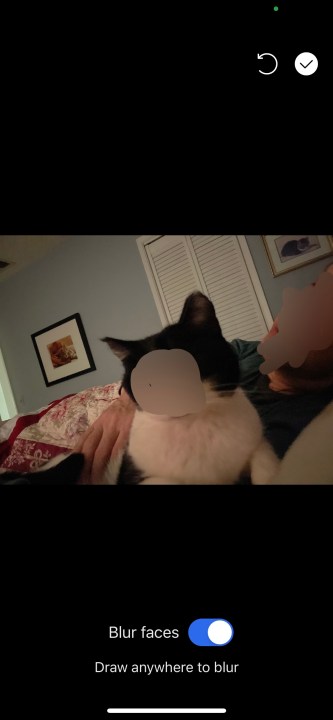
Signāls ļauj izmantot iebūvētos attēlu rediģēšanas rīkus, lai aizmiglotu sejas vai jebko citu attēlā, ko nevēlaties rādīt. Izmantojiet fotoattēlu redaktoru, lai ieslēgtu opciju Aizmiglot attēlu , lai noteiktu seju un automātiski vai manuāli aizmiglotu citas fotoattēlu daļas. Lūk, kā to izdarīt.
Sūtiet pazūdošas ziņas
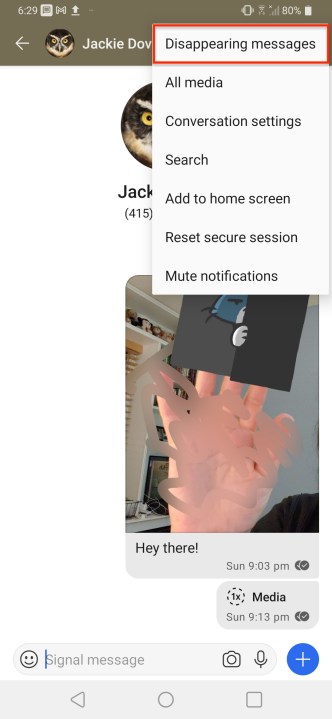
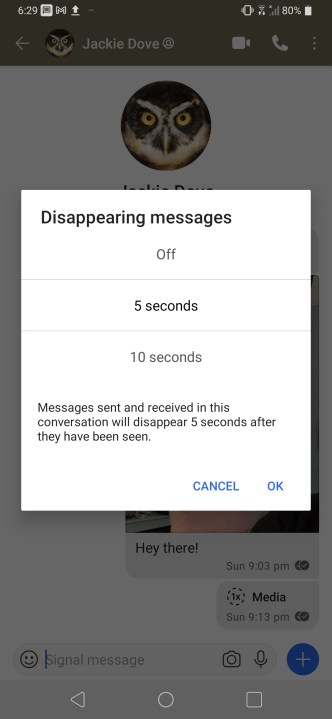
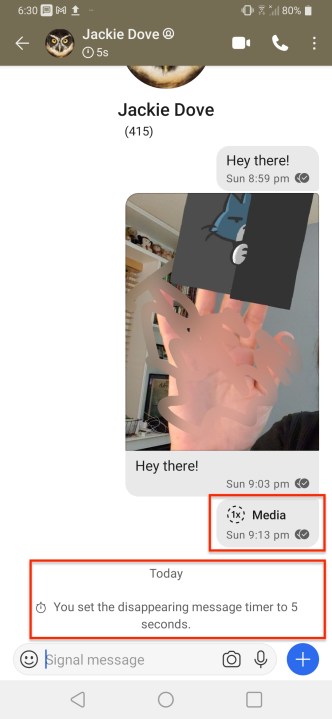
Veco laiku televīzijas slepeno aģentu programmas bieži vien deva norādījumus spiegiem pēc to izlasīšanas iznīcināt savus norādījumus. Pazūdošie ziņojumi programmā Signāls ir līdzīgi. Lietojumprogramma var izdzēst jebkuru jūsu izvēlēto ziņojumu pēc noteikta laika perioda pēc sākotnējās nolasīšanas — no 5, 10 vai 30 sekundēm, izmantojot Lietotāja profils > Pazūdošie ziņojumi > Intervāls . Tas nav universāls iestatījums, bet pastāv ziņojumu līmenī, lai jūs varētu paturēt vajadzīgos ziņojumus un gandrīz nekavējoties likvidēt citus ziņojumus, kurus nevēlaties saglabāt.
Vai esat kādreiz saņēmis JSON failu un nezinājāt, kā to atvērt? Šajā rakstā atklājiet, kā viegli atvērt un rediģēt JSON failus.
Uzziniet, kā sekot līdzi draugu un ģimenes dzimšanas dienām Facebook. Efektīvi atklājiet dzimšanas dienas un izmantojiet iespējas, ko sniedz šī sociālā platforma.
AR Zone ir vietējā lietotne, kas pieejama jaunākajos Samsung tālruņos, kas lietotājiem ļauj izklaidēties, izmantojot paplašināto realitāti. Iegūstiet vairāk informācijas par tās funkcijām!
Atšķirībā no citiem TV straumēšanas pakalpojumiem, Peacock TV piedāvā bezmaksas plānu, kas ļauj lietotājiem straumēt līdz 7500 stundām atlasītu filmu, seriālu, sporta šovu un dokumentālo filmu, nemaksājot ne santīma. Tā ir laba lietotne jūsu straumēšanas ierīcē, ja jums ir nepieciešams pārtraukums no Netflix abonēšanas maksas.
Zoom ir populāra videokonferenču un sapulču lietotne. Ja piedalāties tālummaiņas sapulcē, var būt noderīgi izslēgt skaņu, lai nejauši nepārtrauktu runātāju, it īpaši, ja sapulce ir liela, piemēram, tīmekļseminārs.
Ir patīkami “pārgriezt vadu” un ietaupīt naudu, pārejot uz straumēšanas pakalpojumiem, piemēram, Netflix vai Amazon Prime. Tomēr kabeļtelevīzijas uzņēmumi joprojām piedāvā noteikta veida saturu, ko neatradīsit, izmantojot pakalpojumu pēc pieprasījuma.
Facebook ir lielākais sociālo mediju tīkls, ko katru dienu izmanto miljardiem cilvēku. Bet tas nenozīmē, ka tam nav problēmu.
Varat izmantot Facebook, lai sazinātos ar draugiem, pirktu vai pārdotu produktus, pievienotos fanu grupām un veiktu citas darbības. Taču problēmas rodas, kad jūs grupām pievieno citi cilvēki, it īpaši, ja šī grupa ir izveidota, lai jums nosūtītu surogātpastu vai kaut ko pārdotu.
Daudziem cilvēkiem patīk aizmigt, klausoties mūziku. Galu galā, ņemot vērā relaksējošu atskaņošanas sarakstu skaitu, kurš gan negribētu aizmigt, klausoties japāņu flautas maigo skaņu.
Klēpjdatorā vai galddatorā jāatrod vai jāpārbauda pašreizējā BIOS versija. BIOS vai UEFI programmaparatūra ir programmatūra, kas pēc noklusējuma tiek instalēta jūsu datora mātesplatē un kas nosaka un kontrolē iebūvēto aparatūru, tostarp cietos diskus, videokartes, USB portus, atmiņu utt.
Dažas lietas ir tik nomāktas kā intermitējoša interneta pieslēguma problēma, kas nepārtraukti atvienojas un atjauno savienojumu. Iespējams, jūs strādājat pie kāda steidzama uzdevuma, spēlējat savu iecienītāko programmu pakalpojumā Netflix vai spēlējat aizraujošu tiešsaistes spēli, taču kāda iemesla dēļ pēkšņi atvienojaties.
Dažkārt lietotāji izmanto visas savas iespējas un izmanto BIOS atiestatīšanu, lai labotu datoru. BIOS var tikt bojāta kļūdaina atjauninājuma vai ļaunprātīgas programmatūras dēļ.
Ikreiz, kad sērfojat internetā, jūsu pārlūkprogramma savā vēsturē ieraksta katras atrastās tīmekļa lapas adreses. Tas ļauj sekot līdzi pagātnes darbībām, kā arī palīdz ātri atkārtoti apmeklēt vietnes.
Jūs esat nosūtījis vairākus failus uz savu printeri, taču tas nedrukā nevienu dokumentu. Jūs pārbaudāt printera statusu Windows iestatījumu izvēlnē, un tajā ir rakstīts “Bezsaistē.
Roblox ir viena no populārākajām tiešsaistes spēlēm, īpaši jaunāko demogrāfisko grupu vidū. Tas dod spēlētājiem iespēju ne tikai spēlēt spēles, bet arī izveidot savas.
Tiešsaistes produktivitātes rīki sniedz daudzas iespējas automatizēt darbplūsmas vai izmantot lietotnes un lietotņu integrācijas, lai organizētu savu dzīvi un strādātu efektīvāk. Slack ir populārs sadarbības rīks, kas piedāvā integrāciju ar tūkstošiem citu lietotņu, lai jūs varētu izmantot vairākas lietotnes vienuviet.
Adobe Illustrator ir galvenā lietojumprogramma vektorgrafiku, piemēram, logotipu, izveidei un rediģēšanai, kuru var palielināt vai samazināt, nezaudējot detaļas. Programmas Illustrator iezīme ir tā, ka ir daudz veidu, kā sasniegt vienu un to pašu mērķi.
3D kvēldiegu printeri var izgatavot jebko, sākot no svētku rotājumiem un beidzot ar medicīniskiem implantiem, tāpēc šajā procesā netrūkst satraukuma. Problēma ir pāreja no 3D modeļa uz faktisko izdruku.
Ja esat saņēmis datoru dāvanā vai vēlaties iegādāties lietotu modeli vai modeli ar atlaidi, iespējams, jums rodas jautājums, kā noteikt, cik vecs ir jūsu dators. Lai gan tas ne vienmēr ir precīzs vai vienkāršs process, ir iespējams iegūt labu priekšstatu par to, cik vecs ir jūsu Windows dators, izmantojot dažus trikus.
Lai gan tālrunim ir ērti dot balss komandas un tas automātiski reaģē, šīs ērtības ir saistītas ar lieliem privātuma kompromisiem. Tas nozīmē, ka uzņēmumam Google ir pastāvīgi jāklausās jūs, izmantojot jūsu mikrofonu, lai tas zinātu, kad atbildēt.
Atslēdziet grupas īsziņas Android 11, lai kontrolētu paziņojumus ziņu lietotnē, WhatsApp un Telegram.
Atverot sākumlapa jebkurā pārlūkā, vēlaties redzēt savas iecienītās lietas. Kad sākat lietot citu pārlūku, vēlaties to iestatīt pēc savas gaumes. Iestatiet pielāgotu sākumlapu Firefox Android ar šiem detalizētajiem soļiem un uzziniet, cik ātri un viegli tas var tikt izdarīts.
Tālruņu pasaulē, kur tehnoloģijas nepārtraukti attīstās, Samsung Galaxy Z Fold 5 izceļas ar savu unikālo salokāmo dizainu. Taču, cik futuristisks tas būtu, tas joprojām balstās uz pamata funkcijām, ko mēs visi ikdienā izmantojam, piemēram, ierīces ieslēgšanu un izslēgšanu.
Mēs esam pavadījuši nedaudz laika ar Galaxy Tab S9 Ultra, un tas ir ideāls planšetdators, ko apvienot ar jūsu Windows PC vai Galaxy S23.
Izmantojiet jautrus filtrus jūsu Zoom sanāksmēs. Pievienojiet halo vai izskatieties pēc vienradža Zoom sanāksmē ar šiem smieklīgajiem filtriem.
Vēlaties izveidot drošu OTT pieredzi bērniem mājās? Izlasiet šo ceļvedi, lai uzzinātu par Amazon Prime Video profiliem bērniem.
Lai izveidotu atkārtotus pasākumus Facebook, dodieties uz savu lapu un noklikšķiniet uz Pasākumiem. Pēc tam pievienojiet jaunu pasākumu un noklikšķiniet uz Atkārtota pasākuma pogas.
Kā konfigurēt reklāmu bloķētāja iestatījumus Brave pārlūkā Android, sekojot šiem soļiem, kurus var izpildīt mazāk nekā minūtē. Aizsargājiet sevi no uzmācīgām reklāmām, izmantojot šos reklāmu bloķētāja iestatījumus Brave pārlūkā Android.
Jūs varat atrast vairākus paplašinājumus Gmail, lai padarītu savu e-pasta pārvaldību produktīvāku. Šeit ir labākie Gmail Chrome paplašinājumi.
Ja neesi pārliecināts, kas ir ietekme, sasniegšana un iesaistīšanās Facebook, turpini lasīt, lai uzzinātu. Apskati šo vieglo skaidrojumu.



























